Windows 10 Mail, Outlook 2016/2013, Windows Live Mail un Mozilla Thunderbird ir daži no ļoti populārie e-pasta klienti, kas izmanto Windows 10.
Daudzi datoru lietotāji bieži vēlas saglabāt svarīgus e-pasta ziņojumus uz saviem datoriem, lai saglabātu e-pasta vēstules ar būtisku informāciju. Kaut arī tādas programmas kā Outlook 2016 piedāvā iespējas saglabāt e-pastus kā PDF failus no tās saskarnes, lielākā daļa e-pasta klientu nenāk ar iespēju saglabāt e-pastus kā PDF failus.

Ja izmantojat operētājsistēmu Windows 10 un lietojat Windows 10 Mail, Outlook, Thunderbird, Windows Live Mail vai jebkuru citu e-pasta klientu vai lietotni, varat izmantot iebūvēto Print to PDF funkciju, lai saglabātu e-pasta ziņojumus kā PDF failus sistēmā Windows 10 bez instalēšanas papildu programmatūra vai spraudņi.
Izmantojot funkciju Print to PDF (Drukāt uz PDF), varat arī konvertēt dokumentus uz PDF failu un JPEG un PNG attēlus pārvērst PDF formātā.
Lai saglabātu e-pastus kā PDF failus sistēmā Windows 10, aizpildiet norādījumus tālāk.
Saglabājiet e-pastus kā PDF failus sistēmā Windows 10
PIEZĪME . Šajā rokasgrāmatā mēs izmantojām Windows 10 Mail. Tomēr jūs varat izmantot to pašu procedūru, lai saglabātu e-pastus kā PDF failus sistēmā Windows 10 no jebkuras programmas, piemēram, Outlook 2016/2013, Mozilla Thunderbird, Windows Live Mail vai jebkuras citas lietotnes.
1. solis: sāciet savu e-pasta klientu. Atveriet e-pasta ziņojumu, kuru vēlaties saglabāt kā PDF failu.
2. solis: vienlaicīgi nospiediet taustiņus Ctrl un P, lai atvērtu dialoglodziņu Print . Ja jūsu e-pasta klients ir darbvirsmas programma, jūs redzēsiet klasisku drukāšanas dialoglodziņu vai programmas paša drukas dialoglodziņu, bet būs iespēja izvēlēties printeri.
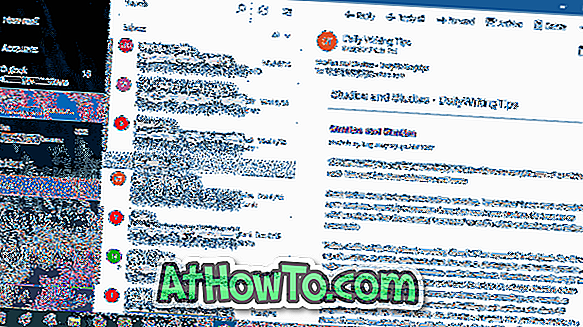
3. solis . Printera sadaļā izvēlieties opciju Microsoft Print to PDF . Noklikšķiniet uz pogas Drukāt .
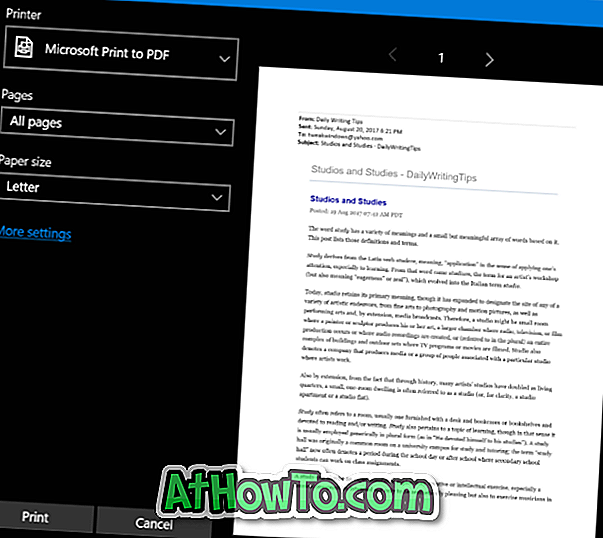

4. solis: Nospiežot pogu Drukāt, tiks atvērts dialoglodziņš Saglabāt izdrukas izdruku . Ievadiet e-pasta nosaukumu, ko saglabājat kā PDF, atlasiet vietu, kur saglabāt PDF failu, un pēc tam noklikšķiniet uz Saglabāt pogu, lai saglabātu e-pasta ziņojumu kā PDF. Vienkārši!
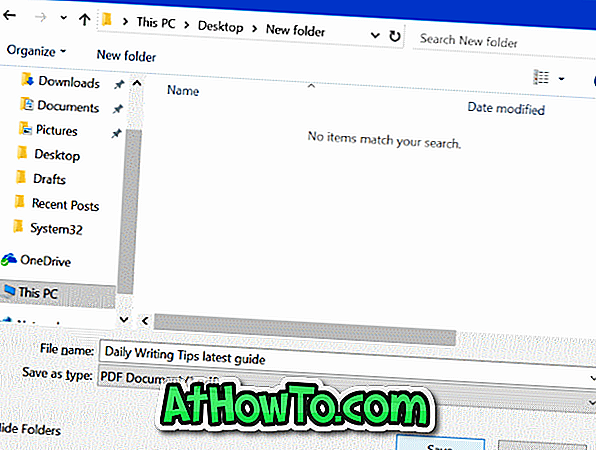
Kā jau minēts, jūs varat izmantot šo procedūru, lai saglabātu e-pastus kā PDF failus no jebkura e-pasta klienta sistēmā Windows 10.
Padoms. Ja lietojat lietotni Windows 10 Mail, varat dublēt vai saglabāt e-pasta ziņojumus savā datorā (nemainot tos uz PDF).










![Kā instalēt Windows 7 uz USB Flash / cieto disku [Easy Way]](https://athowto.com/img/windows-7-guides/269/how-install-windows-7-usb-flash-hard-drive.png)



